随着苹果电脑在市场上的普及,很多用户也希望在自己的苹果电脑上安装Windows系统以获得更多应用和软件的支持。本文将详细介绍如何在苹果电脑上安装Windows系统,为用户提供一步步的操作指南。
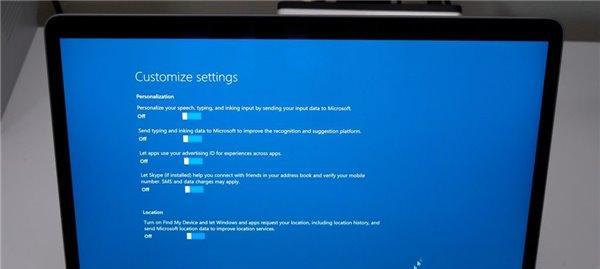
一、准备工作
1.检查硬件兼容性
在安装Windows系统前,首先要确保你的苹果电脑硬件兼容Windows系统。可在官方网站上查询你的型号是否支持安装Windows系统。
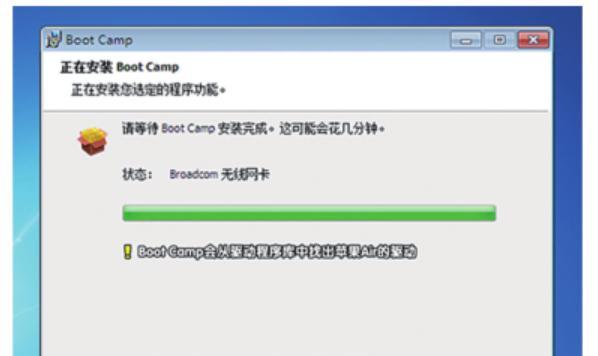
2.资料备份
在安装Windows系统之前,务必备份重要的文件和资料。因为安装过程中可能会需要格式化硬盘,导致数据丢失。
二、下载Windows镜像文件
3.下载合适的Windows版本
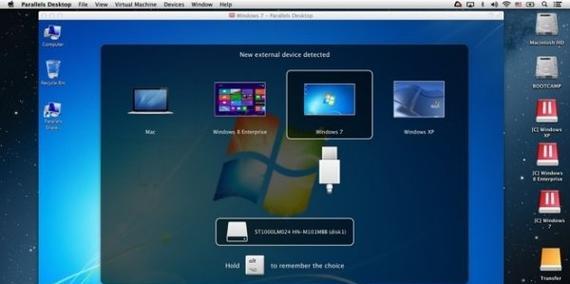
根据自己的需求选择合适的Windows版本,如Windows10、Windows8等,并从官方网站下载相应的ISO文件。
4.下载BootCamp助理
在苹果电脑上安装Windows系统需要使用BootCamp助理,可以在应用程序文件夹中找到或通过苹果官网下载。
三、创建Windows分区
5.打开BootCamp助理
打开BootCamp助理后,它会引导你完成创建Windows分区的过程。
6.调整分区大小
根据个人需求,调整分区大小,为Windows系统腾出足够的空间。你也可以选择将整个硬盘分为两个等大小的分区。
四、安装Windows系统
7.格式化分区
在分区设置完成后,BootCamp助理会自动将分区格式化为FAT32文件系统,以便安装Windows系统。
8.安装Windows系统
重启苹果电脑后,会自动进入Windows安装界面。按照提示进行安装,选择合适的语言和区域设置。
五、安装BootCamp驱动程序
9.安装BootCamp驱动程序
在Windows系统安装完成后,需要安装BootCamp驱动程序以确保硬件的正常运行。
10.使用BootCamp助理安装驱动程序
打开BootCamp助理,在“操作”菜单中选择“下载最新的Windows支持软件”,然后将其保存到外部存储设备上。
六、配置Windows系统
11.配置网络连接
打开网络设置,配置无线网络或有线网络连接,以便正常上网。
12.更新Windows系统
打开Windows更新,及时更新系统以获取最新的安全补丁和功能改进。
七、常见问题与解决方法
13.无法进入Windows系统
如果无法进入Windows系统,可以尝试重启电脑,在启动时按住Option键选择Windows系统。
14.声音无法正常工作
如果在安装完BootCamp驱动程序后,声音仍然无法正常工作,可以在控制面板中重新安装声卡驱动程序。
八、
通过以上步骤,你可以成功地在苹果电脑上安装Windows系统,并享受Windows系统带来的更多应用和软件支持。在安装过程中要注意备份重要文件、下载合适的Windows镜像文件并安装BootCamp驱动程序,以确保整个安装过程顺利进行。希望本文对你有所帮助!




